FreeCADでサーフェスモデリングに挑戦! 自由曲面を入れた形状を作ろう:無償3D CAD「FreeCAD」を使ってみよう(8)(3/5 ページ)
» 2020年12月18日 10時00分 公開
[小林由美,MONOist]
再度Surfaceワークベンチを使用する
ここであらためてSurfaceワークベンチに戻り、先ほどのように、「2、3、4本の境界線からサーフェスを作成する」コマンドを選択する。そして、フィルのオプションを「Stretch」か「Coons」にすると図16のように、「Curved」にすると図17のようになる。
ここでも、Curvedの形状を採用する。今回は、曲面らしいものができた(図18)。
なお、Sketchから曲線を修正することで、曲面の形状も自在に変えられる(図19)。Bスプラインにも寸法が入れられるので、寸法値でコントロールしてもよい。
続いて、修正する前の形状(図18)のそばに、新たなサーフェスを足してみる。XY平面に、適当に2本曲線を描き足して、先ほどまでと同じ手順で曲面化する(図20、図21)。
新たに作った曲面は、図22のような配置になった。
離れた面の間を面で埋める
次に、この離れた面の間を面で埋める。「Part」ワークベンチに切り替えて、つなげたい面の稜線を2本選び、図23のアイコンを選択すると、適当な面でつなげられる(図24)。
つながっていない2本の線から面を張るコマンドは「Parts」にしかない。サーフェスの鏡面複写のコマンドなどもPartsの中にある。Surfaceワークベンチにもまとめてあった方が、便利な気がするが……。おそらく開発されたタイミングによるものだろう。
Copyright © ITmedia, Inc. All Rights Reserved.
Special ContentsPR
特別協賛PR
スポンサーからのお知らせPR
Special ContentsPR
Pickup ContentsPR
メカ設計の記事ランキング
- シーリングファンで合計2万台リコール ただし、安全設計により落下事故はゼロ
- デンソーが搬送ラインにラティス構造柔軟指を導入 多様な形状のワークに対応
- 筆者の経験したODMに関するエピソード【前編】 〜部品表の重要性〜
- 誰でも「マジンガーZ」の操縦者に! 全身3Dスキャンとフルカラー3Dプリンタで
- 量子コンピュータ上の非線形方程式の計算を指数関数的に加速させる手法を開発
- 金属3Dプリンタと未利用木材を組み合わせた建築モジュール
- IOWN APNを用いた「世界初」の3D CAD遠隔共同作業の実証に成功
- Japan Mobility Show 2025 レポート【メカ設計編】
- 3σと不良品発生の確率を予測する「標準正規分布表」
- 知っておきたいJISから見た機械材料 〜鋼の種類と違い〜
Special SitePR
あなたにおすすめの記事PR
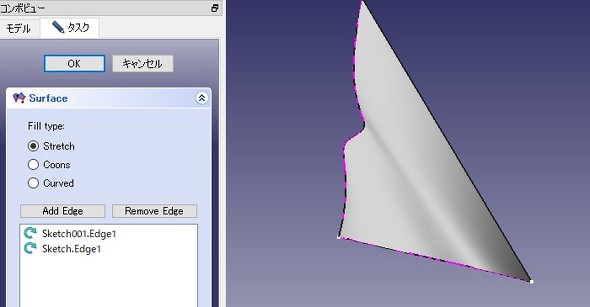
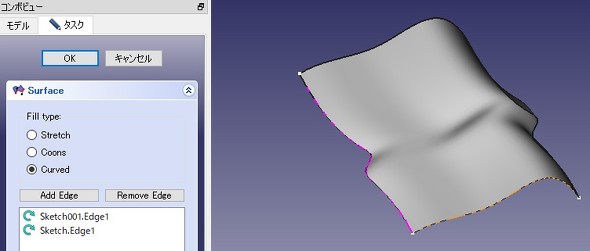
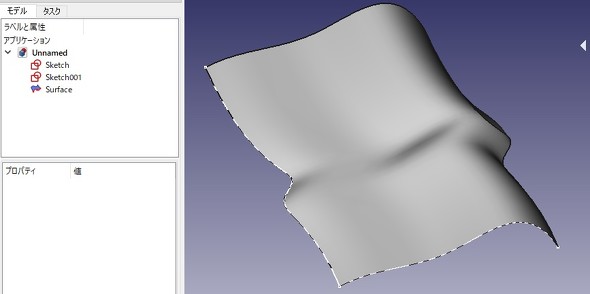
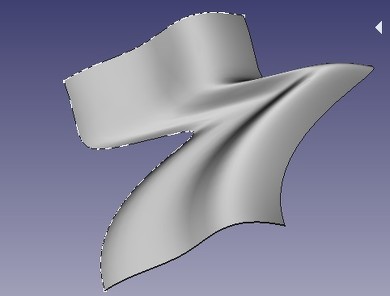 図19 スケッチを変えれば、曲面の形も変わる
図19 スケッチを変えれば、曲面の形も変わる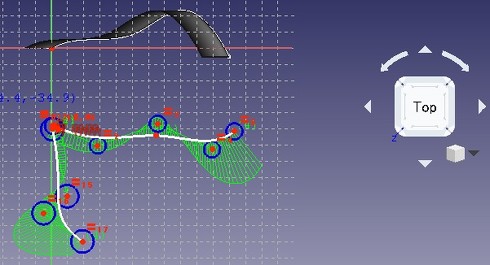
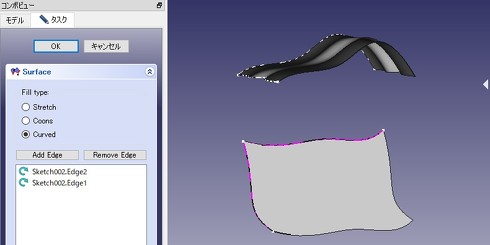
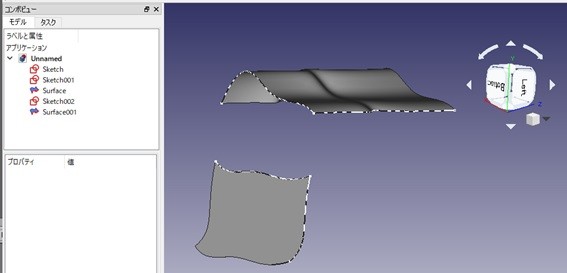
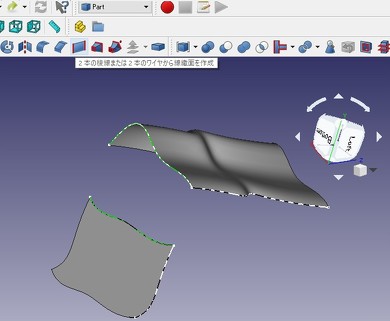
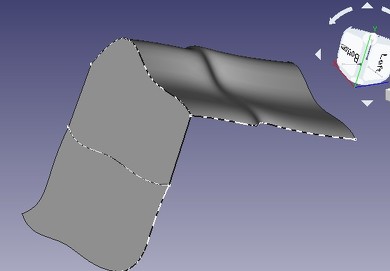 図24 簡単につながった
図24 簡単につながった





